Auto CAD中可以直接新建布局,但是新建的布局在默认情况下是不作任何设置的。默认情况下每个CAD模型文件中可以创建225个布局。如果使用布局向导就可以根据引导创建出我们需要的布局。
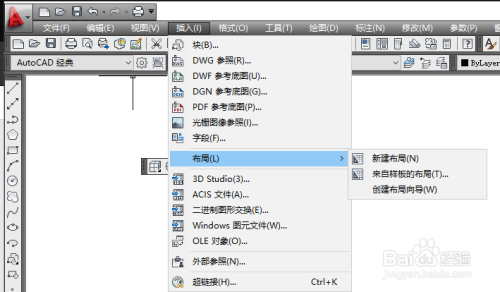
方法/步骤
-
1
首先打开CAD,选择菜单栏“插入”----“布局”----“创建布局向导”,或者直接在命令行中输入LAYOUTWIZARD,然后界面上会弹出“创建布局-开始”对话框。
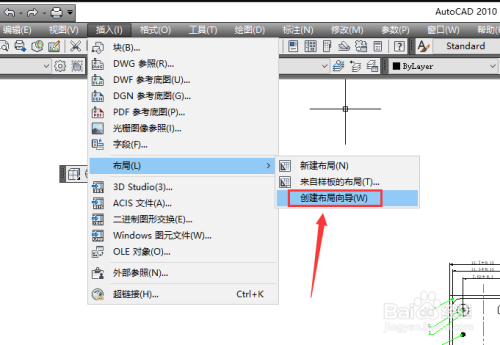
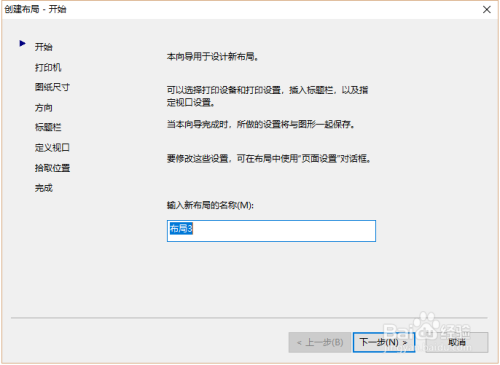
-
2
然后进入开始步骤,在输入新布局的名称文本框中输入布局的名称,小编现在缺一个共模电感的布局,故输入“共模电感”
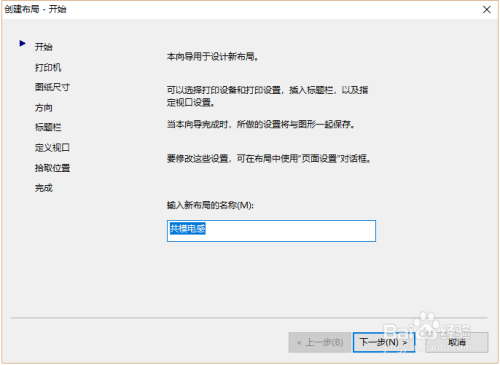
-
3
点击下一步按钮,进入“创建布局-打印机”对话框,小伙伴们根据自己实际使用的打印机进行选择即可
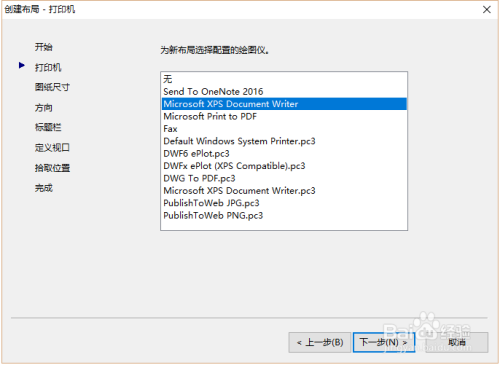
-
4
点击下一步按钮,进入“创建布局-图纸尺寸”对话框,因为小编工作中使用的共模电感图都是A4图幅的,这里选择A4
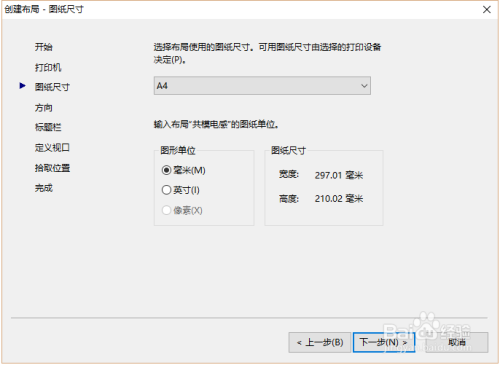
-
5
点击下一步按钮,进入“创建布局-方向”对话框,根据小编公司所使用的图框样式,我选择纵向。
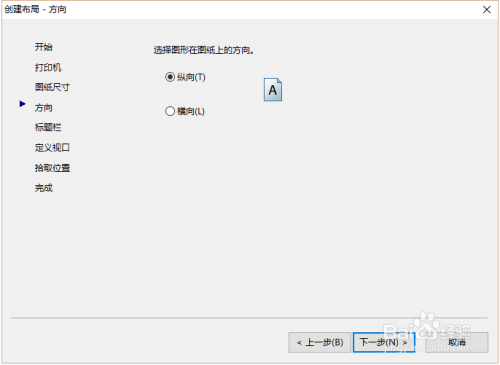
-
6
点击下一步按钮,进入“创建布局-标题栏”对话框,这里我选择“无”,在类型选择组里可以选择标题栏是以哪种方式插入到图形中。
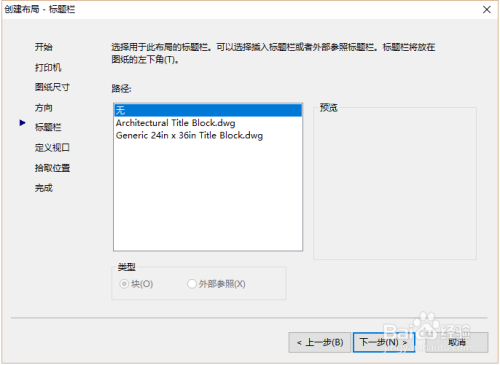
-
7
点击下一步按钮,进入“创建布局-定义视口”对话框。该对话框用语选择向布局中添加视口的个数,可选择单个或者多个视口。多个视口有“标准三维工程图”视口和“阵列”视口。这里小编选择单个视口。
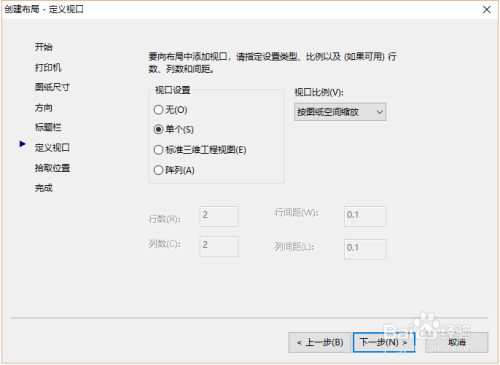
-
8
点击下一步按钮,进入“创建布局-拾取位置”对话框。该对话框用语在图纸中确定视口的位置,我们需要单机“选择位置”按钮在图纸上指定视口位置,如果直接点击下一步会将视口充满整个图纸,这是我们不想看到的。
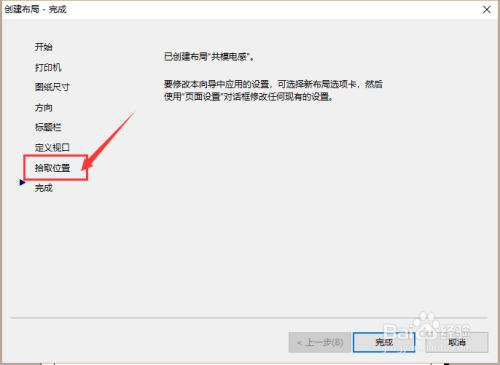
-
9
点击下一步按钮,进入“创建布局-完成”对话框,单击完成按钮即可完成布局的创建。
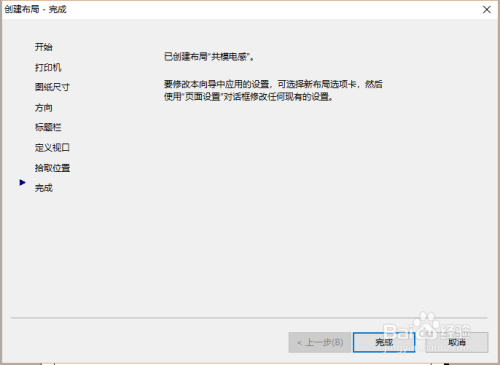
-
10
创建好的布局窗口,如下图所示。在“布局”选项卡中显示了布局的名称为“共模电感”,该布局有单个浮动视口,AB两点确定了视口的位置。
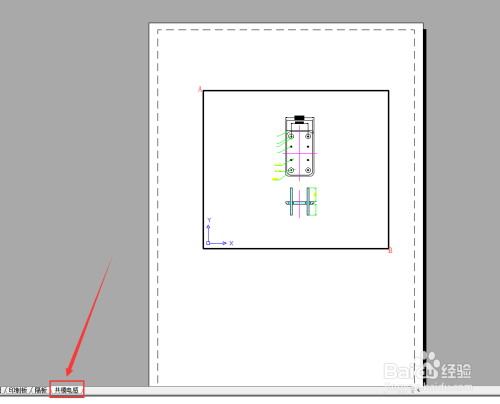 END
END
文章评论